Преглед садржаја
У свом претходном посту на блогу описао сам различите начине за проналажење и обраду дупликата у вашој табели. Али да бисте их одмах уочили, најбоље би било да их истакнете бојом.
А данас ћу покушати да вам покријем најпопуларније случајеве. Дупликате ћете истаћи у Гоогле табелама користећи не само условно форматирање (постоје различите формуле на основу ширења дупликата у вашој табели) већ и посебан додатак.
Истакните дупликате ћелија у једној колони Гоогле табела
Почнимо са основним примером. То је када имате само једну колону са поновљеним вредностима: 
Савет. Данас ћу користити условно форматирање у сваком осим последњем случају. Ако нисте упознати са тим, упознајте га у овом посту на блогу.
Да бисте истакли дупликате ћелија у једној колони Гоогле табела, отворите условно форматирање и подесите следеће опције:
- примените правило на опсег ћелија — А2:А10 у мој пример
- изаберите Прилагођена формула из падајућег менија са условом и унесите следећу формулу:
=COUNTIF($A$2:$A$10,$A2)>1Напомена. Постоји знак долара поред слова за А2 . Намерно је како би формула могла да броји сваку ћелију из колоне А. У овом чланку ћете сазнати више о референцама на ћелије.
- изаберите било коју боју из Стил форматирања да бисте истакли те дупликате
- кликните Готово
Та формула ЦОУНТИФ ће скенирати вашу колону А и рећи правилу који се записи појављују више пута. Све ове дупле ћелије биће обојене у складу са вашим подешавањима: 
Савет. Погледајте како да бројите ћелије по боји у Гоогле табелама у овом чланку.
Означите дупликате у више колона Гоогле табела
Може се десити да поновљене вредности буду у више колона: 
Како онда скенирате и истичете дупликате у све 3 колоне Гоогле табела? Такође користите условно форматирање. Вежба је иста као горе са неколико малих подешавања:
- изаберите А2:Ц10 као опсег да бисте обојили ћелије које се понављају унутар
- промените опсег за Прилагођена формула такође:
=COUNTIF($A$2:$C$10,A2)>1Напомена. Овог пута, уклоните знак долара са А2. Ово ће омогућити да формула броји сва појављивања сваке ћелије из табеле, а не само из колоне А.
Савет. Прочитајте овај чланак да бисте сазнали више о релативном, апсолутном, &амп; мешовите референце ћелија.
- одаберите боју у одељку Стил форматирања и притисните Готово

За разлику од претходно поменутог ЦОУНТИФ, овај скенира све 3 колоне и броји колико пута се свака вредност из табеле појављује у свим колонама. Ако више пута, условно форматирање ће истаћи ове дупликате ћелије у табели Гоогле табела.
Означите цео ред ако су дупликати у једномцолумн
Следећи је случај када ваша табела садржи различите записе у свакој колони. Али цео ред у овој табели се сматра једним уносом, једним делом информације: 
Као што видите, постоје дупликати у колони Б: паста &амп; цондимент секције се појављују два пута сваки.
У случајевима попут овог, можда ћете желети да третирате ове целе редове као дупликате. И можда ћете морати да истакнете ове дупле редове у својој Гоогле табели.
Ако сте управо због тога овде, обавезно их подесите за условно форматирање:
- Примените правило на опсег А2:Ц10
- А ево формуле:
=COUNTIF($B$2:$B$10,$B2)>1

Овај ЦОУНТИФ броји записе од колона Б, па, у колони Б :) А онда правило условног обликовања истиче не само дупликате у колони Б, већ и повезане записе у другим колонама.
Означи комплетне дупликате редова у табелама
Шта ако се цео ред са записима у свим колонама појави неколико пута у вашој табели? 
Како да проверите све 3 колоне кроз табелу и истакнете апсолутне дупликате редова у вашој Гоогле табели?
Користите ову формулу у условном формату:
=COUNTIF(ArrayFormula($A$2:$A$10&$B$2:$B$10&$C$2:$C$10),$A2&$B2&$C2)>1 
Хајде да га поделимо на делове да бисмо разумели како функционише:
- АрраиФормула($А$2:$А$10&амп;$Б$2:$Б$10&амп;$Ц$2: $Ц$10) спаја сваке 3 ћелије из сваког реда у једнутекстуални низ који изгледа овако: СпагхеттиПаста9-РКК-24
Дакле, у мом примеру постоји 9 таквих стрингова — по један у сваком реду.
- Онда ЦОУНТИФС узима сваки низ (почевши од првог: $А2&амп;$Б2&амп;$Ц2 ) и тражи га међу тих 9 низова.
- Ако постоји више од једног стринга ( &гт;1 ), ови дупликати ће бити истакнути.
Савет. Можете сазнати више о ЦОУНТИФ-у и повезивању у Гоогле табелама у сродним чланцима.
Означите стварне дупликате — 2н, 3д итд. инстанце
Претпоставимо да желите да прве уносе дупликата редова одржите нетакнутима и видите све друге појаве ако их има.
Са само једном променом у формули, моћи ћете да истакнете ове „стварне“ дуплиране редове — не прве уносе, већ њихове 2., 3., 4. итд. инстанце.
Па ево формуле коју сам предложио десно изнад за све дуплиране редове:
=COUNTIF(ArrayFormula($A$2:$A$10&$B$2:$B$10&$C$2:$C$10),$A2&$B2&$C2)>1
А ово је формула коју треба да истакнете само дупле инстанце у Гоогле табелама:
=COUNTIF(ArrayFormula($A$2:$A2&$B$2:$B2&$C$2:$C2),$A2&$B2&$C2)>1 
Може видите разлику у формули?
Налази се у првом аргументу ЦОУНТИФ:
$A$2:$A2&$B$2:$B2&$C$2:$C2
Уместо да поменем све редове као у првој формули, користим само први ћелија сваке колоне.
Омогућава сваком реду да погледа само изнад да види да ли постоје исти редови. Ако је тако, сваки тренутни ред ће се третирати као друга инстанца или, другим речима, као стварни дупликат који ће битиу боји.
Начин без формуле за истицање дупликата — Уклоните додатак за дупликате за Гоогле табеле
Наравно, можда имате неки други случај употребе који захтева другу формулу. Без обзира на то, било која формула и условно форматирање захтевају криву учења. Ако нисте спремни да посветите своје време њима, постоји лакше решење.
Додатак Уклони дупликате за Гоогле табеле ће истаћи дупликате за вас.
Потребно је само неколико кликова у 4 корака, а опција за истицање пронађених дупликата је само радио дугме са палетом боја: 
Додатак нуди интуитиван начин да изаберете своје податке и изаберете колоне које желите да проверите да ли постоје дупликати . За сваку радњу постоји посебан корак да се не бисте збунили: 
Осим тога, зна како да истакне не само дупликате већ и јединствене. А постоји и опција да игноришете и прве инстанце: 
Савет. Ево видео снимка који приказује додатак у акцији. Можда је мало стар јер у овом тренутку додатак има више да понуди, али је и даље исти додатак:
Истакните дупликате по распореду помоћу додатка
Сви кораци са њиховим подешавањима које изаберете у додатку могу се сачувати и поново користити једним кликом касније или чак заказати за одређено време за аутоматско покретање.
Ево 2-минутног демо видеа за позадину повејте моје речи (или погледајте доле за неколико анимираних слика):
И ево кратке анимиране слике уместо тогапоказује како да сачувате и покренете сценарије када се ваши подаци промене:
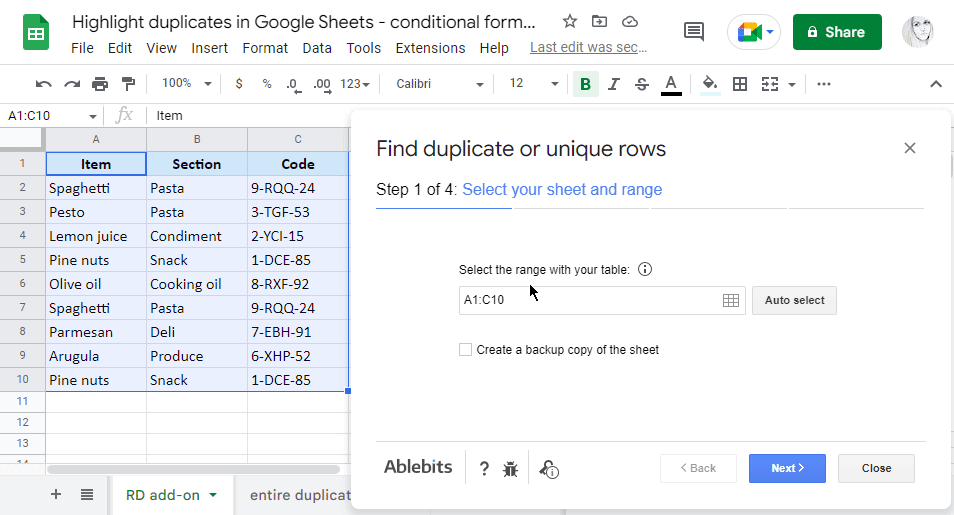
Што је још боље, можете заказати да се ти сценарији аутоматски покрећу неколико пута дневно:

Без бриге, доступан је посебан лист евиденције за праћење свих аутоматских покретања &амп; уверите се да раде исправно: 
Само инсталирајте Уклони дупликате из продавнице Гоогле табела, испробајте то на својим подацима и видећете колико времена и живаца ћете уштедети да бисте исправно обојени ти записи. Да, без икаквих формула и у само неколико кликова ;)
Видео: Како да истакнете дупликате у Гоогле табелама
Овај 1,5-минутни видео приказује 3 најбржа начина (са и без формуле) да бисте пронашли &амп; означи дупликате у Гоогле табелама. Видећете како да обојите 1 колону или читаве редове на основу дупликата, чак и аутоматски.
Табела са примерима формула
Означите дупликате у Гоогле табелама – примери условног форматирања (направите копију датотеке )

